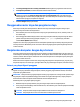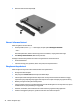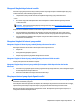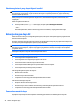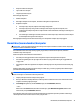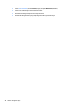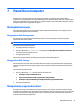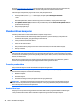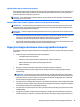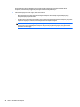User Guide - Windows 8.1
7 Memelihara komputer
Pemeliharaan rutin penting dilakukan untuk menjaga komputer tetap dalam kondisi optimal. Bab ini
menjelaskan cara menggunakan alat seperti Disk Defragmenter dan Disk Cleanup. Pada bab ini juga terdapat
petunjuk untuk memperbarui program dan driver, langkah-langkah untuk membersihkan komputer, dan tips
bepergian dengan (atau mengapalkan) komputer.
Meningkatkan kinerja
Anda dapat meningkatkan performa komputer dengan melakukan pemeliharaan rutin menggunakan alat
seperti Disk Defragmenter dan Disk Cleanup.
Menggunakan Disk Defragmenter
HP menganjurkan untuk menggunakan Disk Defragmenter untuk defragmentasi harddisk yang harus
dilakukan minimal sebulan sekali.
CATATAN: Sebaiknya jangan jalankan Disk Defragmenter pada drive solid (SSD).
Untuk menjalankan Disk Defragmenter:
1. Hubungkan komputer ke daya AC.
2. Dari layar Mulai, ketik defragmentasi, dan kemudian pilih Defragment and optimize your drives
(Defragmentasi dan optimalkan drive).
3. Ikuti petunjuk pada layar.
Untuk informasi selengkapnya, akses Bantuan perangkat lunak Disk Defragmenter.
Menggunakan Disk Cleanup
Gunakan Disk Cleanup untuk mencari harddisk untuk berkas-berkas yang tidak diperlukan sehingga dapat
Anda hapus dengan aman untuk mengosongkan ruang harddisk dan membantu komputer beroperasi lebih
efisien.
Untuk menjalankan Disk Cleanup:
1. Dari layar Mulai, ketik disk, lalu pilih salahsatu dari berikut ini:
●
Kosongkan ruang harddisk pada PC ini
●
Hapus instalan aplikasi untuk mengosongkan ruang harddisk
●
Kosongkan ruang harddisk dengan menghapus berkas yang tidak diperlukan
2. Ikuti petunjuk pada layar.
Memperbarui program dan driver
HP menyarankan agar Anda memperbarui program dan driver secara teratur. Pembaruan dapat mengatasi
masalah serta memberikan fitur dan pilihan baru pada komputer. Misalnya, komponen grafis versi lama tidak
akan bekerja dengan baik di perangkat lunak terbaru. Tanpa driver terbaru, Anda tidak akan memperoleh
manfaat maksimal dari perangkat Anda.
Meningkatkan kinerja 37